So melden Sie sich von E-Mails auf dem iPhone ab
In den Schritten in diesem Handbuch erfahren Sie, wie Sie sich von einem E-Mail-Konto auf Ihrem iPhone abmelden, damit Sie keine neuen E-Mails mehr in Ihrem Posteingang erhalten und keine E-Mails vom Gerät senden können. Wir behandeln diese Schritte kurz oben im Artikel und fahren dann mit zusätzlichen Informationen und Bildern für die Schritte fort.
- Öffnen Sie die Einstellungen .
- Scrollen Sie nach unten und wählen Sie Passwörter und Konten .
- Berühren Sie die E-Mail-Adresse, die Sie abmelden möchten.
- Tippen Sie auf die Schaltfläche rechts neben Mail, um sie zu deaktivieren.
Das Empfangen von E-Mails auf Ihrem iPhone ist eine sehr bequeme Möglichkeit, Ihre Nachrichten zu verwalten. Unabhängig davon, ob Sie mit der persönlichen oder geschäftlichen Korrespondenz Schritt halten, ist es für jeden Smartphone-Besitzer oft wünschenswert, dass Ihre Nachrichten so zugänglich sind.
Aber viele Menschen werden im Laufe der Jahre mehrere E-Mail-Konten ansammeln, von denen einige möglicherweise weniger genutzt werden als andere. Dies kann zu vielen unerwünschten oder Spam-E-Mails führen. Wenn Sie auf Ihrem iPhone ein E-Mail-Konto haben, das nichts Wichtiges empfängt, und Sie niemals Nachrichten von diesem Konto senden, können Sie sich abmelden.
So beenden Sie den Empfang von E-Mails für ein Konto auf Ihrem iPhone
Die Schritte in diesem Artikel wurden auf einem iPhone 7 Plus in iOS 12.3.1 ausgeführt. Beachten Sie, dass diese Schritte auch auf anderen Apple-Geräten wie dem iPad funktionieren.
Schritt 1: Öffnen Sie die App Einstellungen auf Ihrem Startbildschirm.

Schritt 2: Scrollen Sie nach unten und wählen Sie die Option Passwörter und Konten .
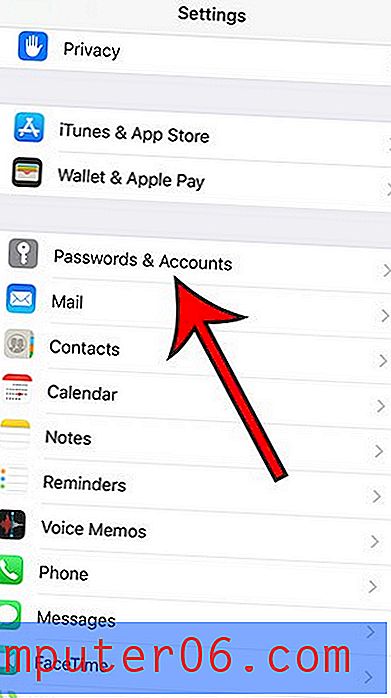
Schritt 3: Berühren Sie das E-Mail-Konto, für das Sie keine E-Mails mehr auf Ihrem Apple-Gerät empfangen möchten.
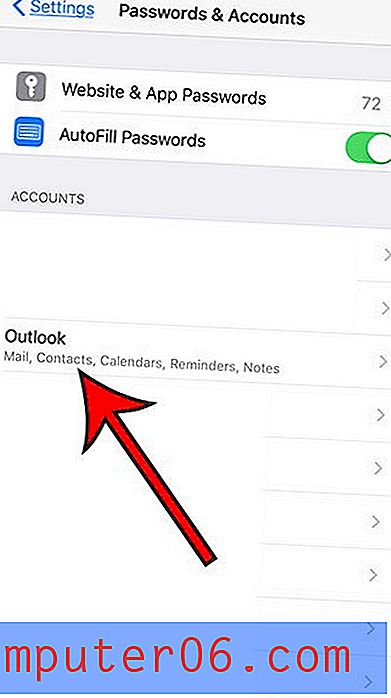
Schritt 4: Tippen Sie auf die Schaltfläche rechts neben Mail, um sie zu deaktivieren. Sie erhalten keine E-Mails mehr für dieses Konto, wenn die Schaltfläche nicht grün schattiert ist (siehe Abbildung unten).
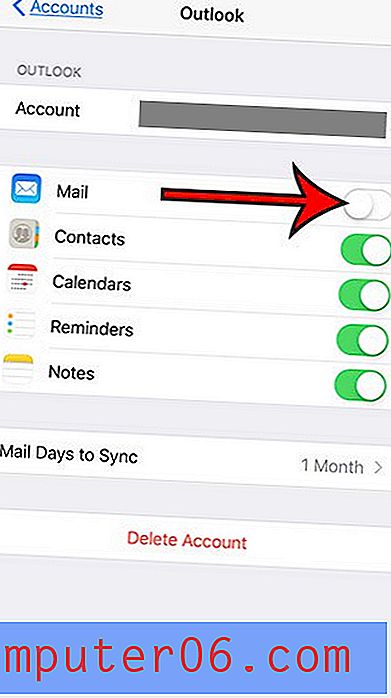
Zusätzliche Tipps
- Dies wird weder das Konto von Ihrem iPhone entfernen noch Ihre Fähigkeit beeinträchtigen, von einem anderen Gerät aus auf das Konto zuzugreifen. Dadurch wird einfach das Konto aus Ihrer Mail-App und ihrem Posteingang entfernt. Wenn Sie das Konto vollständig von Ihrem iPhone löschen möchten, tippen Sie in Schritt 4 oben unten im Menü auf die Schaltfläche Konto löschen.
- Sie haben wahrscheinlich ein iCloud-Konto auf Ihrem iPhone, das Sie möglicherweise verwenden oder nicht. Sie können E-Mails auch von diesem Konto aus deaktivieren, obwohl der Bildschirm etwas anders aussieht als bei einem Google Mail-Konto oder einem Yahoo-Konto.
- Bei all diesen Schritten wird davon ausgegangen, dass Sie versuchen, sich in der Standard-iPhone Mail-App von Ihrem E-Mail-Konto abzumelden. Wenn Sie für Ihre E-Mails eine andere E-Mail-App verwenden, z. B. die Google Mail-App, wirken sich diese Schritte nicht auf diese App aus.
- Mein iPhone in den obigen Bildern verwendet iOS 12.3.1. Wenn Sie eine ältere Version von iOS verwenden, können diese Schritte geringfügig abweichen. Beispielsweise müssen Sie möglicherweise in das E-Mail-Menü gehen und dort stattdessen die Option Konten auswählen.
- Dies hat keine Auswirkungen auf Ihr tatsächliches E-Mail-Konto. Sie können Ihr Google Mail-Konto weiterhin über die Google Mail-Website oder Ihr Outlook-Konto über die Microsoft-Website verwalten. Dies hat auch keine Auswirkungen auf die Zustellung von Nachrichten für andere E-Mail-Clients, die mit diesem Konto synchronisiert werden.
- Wenn Sie später entscheiden, dass Sie Ihre E-Mails erneut in der Mail-App empfangen möchten, führen Sie einfach die obigen Schritte erneut aus und wischen Sie dann über die Schaltfläche rechts neben Mail, um sie wieder zu aktivieren und das Konto in Ihrem Posteingang wiederherzustellen.
- Möglicherweise stellen Sie fest, dass auf dem Bildschirm einige andere Optionen angezeigt werden, mit denen Sie sich von Ihrer E-Mail abmelden können, z. B. Kontakte, Kalender, Notizen oder Erinnerungen. Wenn diese Elemente auch mit Ihrem iPhone synchronisiert werden, können Sie die Einstellungen auch für diese deaktivieren.
- Das Befolgen dieser Schritte funktioniert auch bei anderen iPhone-Modellen, z. B. dem iPhone X oder dem iPhone 6S.
Erhalten Sie viele Benachrichtigungen für Ihre E-Mail-Konten oder gibt es einen roten Punkt in Ihrer Mail-App, den Sie entfernen möchten? Erfahren Sie, wie Sie E-Mail-Benachrichtigungen auf einem iPhone deaktivieren, damit Sie nicht mit einem Strom unerwünschter Benachrichtigungen für E-Mails auf Ihrem Gerät bombardiert werden.



